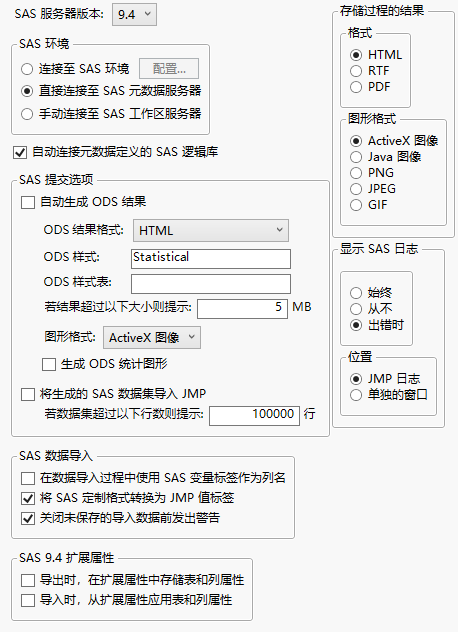“SAS 集成”首选项
“SAS 集成”首选项用于定制使用 SAS 服务器的默认设置。有关使用 SAS 集成功能的详细信息,请参见从 SAS 导入数据。
注意:当您从“SAS 服务器版本”列表中选择 SAS 9.3 或 9.4 后,将显示“SAS 环境”选项。
图 13.19 “SAS 集成”首选项
首选项 | 说明 |
|---|---|
SAS 服务器版本 | 选择 SAS 服务器的默认版本。也可以在“服务器连接”窗口中更改该信息。(请参见从 JMP 连接至 SAS 元数据服务器。)连接到 Windows 上的本地 SAS 时,该选项不适用。默认设置为“9.4”。 |
连接至 SAS 环境 | 选择该选项可始终连接至 SAS 环境,点击配置可配置位置的 URL。默认取消选择该选项。 |
我要连接至 SAS 元数据服务器 | 选择该选项可始终连接至 SAS 元数据服务器。默认选定该选项。 若您没有可用的 SAS 元数据服务器则清除该选项,您将直接连接至 SAS 工作区服务器。 |
手动连接至 SAS 工作区服务器 | 选择该选项可手动连接至 SAS 工作区服务器。默认取消选择该选项。 |
自动连接元数据定义的 SAS 逻辑库 | 选择该选项可在您连接至 SAS 工作区服务器时自动在所有 JMP 会话中连接至元数据定义的 SAS 逻辑库。默认选定该选项。 工作区服务器包含大量元数据定义的 SAS 逻辑库时,取消选择该选项可提高连接到该服务器的速度。 |
自动生成 ODS 结果 | 选择该选项可生成输出交付系统 (ODS) 结果。默认取消选择该选项。 |
ODS 结果格式 | 选择 ODS 报表的格式。默认设置为“HTML”。 |
ODS 样式 | 输入 ODS 报表的样式名称。默认设置为“统计”。 |
ODS 样式表 | 输入 ODS 报表的样式表名称。 |
若结果超过以下大小则提示: __ MB | 输入触发提示您继续或取消操作的 MB 数。“5”是默认设置。 |
图形格式 | 选择 ODS 报表的图形格式。“ActiveX 图像”是默认设置。 |
生成 ODS 统计图形 | 选择该选项可在 ODS 报表中包括统计图形。 |
将生成的 SAS 数据集导入 JMP | 选择该选项可自动将生成的任何数据集导入 JMP。 |
若数据集超过以下行数则提示: __ 行 | 输入触发提示您继续或取消操作的行数。默认设置为“100,000”。 |
在数据导入过程中使用 SAS 变量标签作为列名 | 在将 SAS 数据集导入 JMP 数据表时,选择该选项可使用 SAS 数据集中的列标签作为 JMP 数据表列名。默认取消选择该选项。 |
将 SAS 定制格式转换为 JMP 值标签 | 选择该选项可在将 SAS 数据集导入 JMP 数据表时,使用 SAS 列格式中的信息设置 JMP 值标签。默认选择该选项。 |
关闭未保存的导入数据前发出警告 | 选择该选项可触发一个提示,要求您保存在关闭前已导入 JMP 但是尚未保存的任何 SAS 数据集。默认选择该选项。 |
导出时,在扩展属性中存储表和列属性 | 选中该选项可允许在 SAS 9.4 数据导出过程中支持扩展属性。默认取消选择该选项。 |
导入时,从扩展属性应用表和列属性 | 选中该选项可允许在 SAS 9.4 数据导入过程中支持扩展属性。默认取消选择该选项。 |
存储过程的结果:格式 | 选择一种报表格式:HTML(默认)、RTF 或 PDF。 |
存储过程的结果:图形格式 | 选择一种图形格式:ActiveX 图像(默认,仅在 Windows 上运行的 SAS 服务器上可用)、Java 图像、PNG、JPEG 或 GIF。 |
显示 SAS 日志 | 选择“始终”、“从不”或“出错时”(默认)以设置何时显示 SAS 日志 |
位置 | 选择 SAS 日志信息的位置:JMP 日志窗口内还是单独的 SAS 日志窗口。默认设置为“SAS 日志窗口”。 |